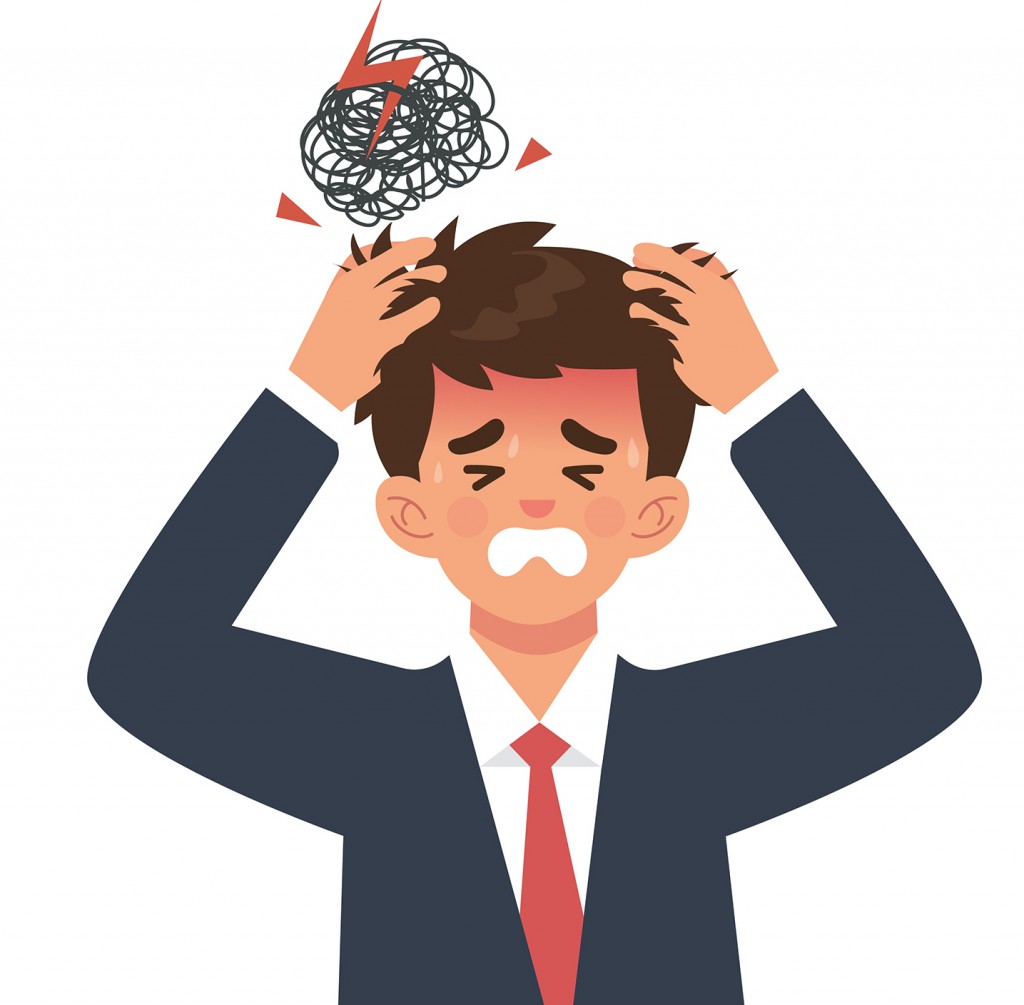
FXをはじめたいんだけど、FXの口座を持っていません。MT4を使ってトレードしたいのですが、XMの口座はどうやって開設するんですか?
こんな悩みを解決します。
読んでほしい人
・FX初心者
・XM口座を持ってない人
・XM口座を開設したい人
この記事を読むと…
・XM口座を開設できる
・XM口座に資金を入金できる
・FXトレードができるようになる
この記事の内容
・XM口座を開設する
・XM口座に資金を入金する【XM口座開設後】
・FMのトレードをはじめる【XM口座開設後】
XM口座を開設する
まずは、XMの口座を開設しましょう。
「口座を開設する」をクリックします。
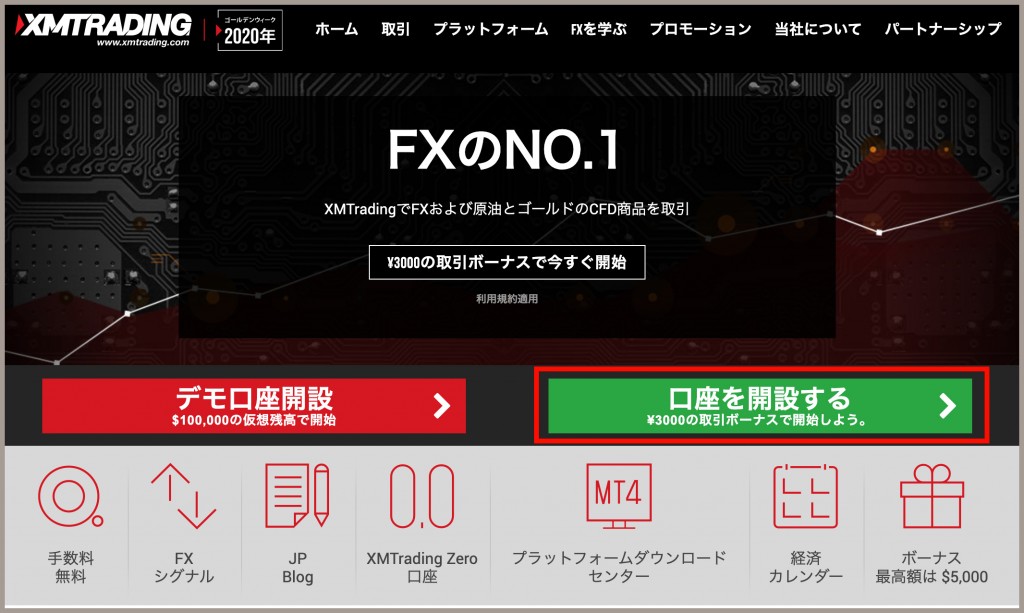
個人情報を入力します。緑のチェックマークが右に表示されたらOKです。取引口座詳細では、取引プラットフォームタイプを「MT4」、口座タイプを「スタンダード」にします。
入力が完了したら、「ステップ2へ進む」をクリックします。
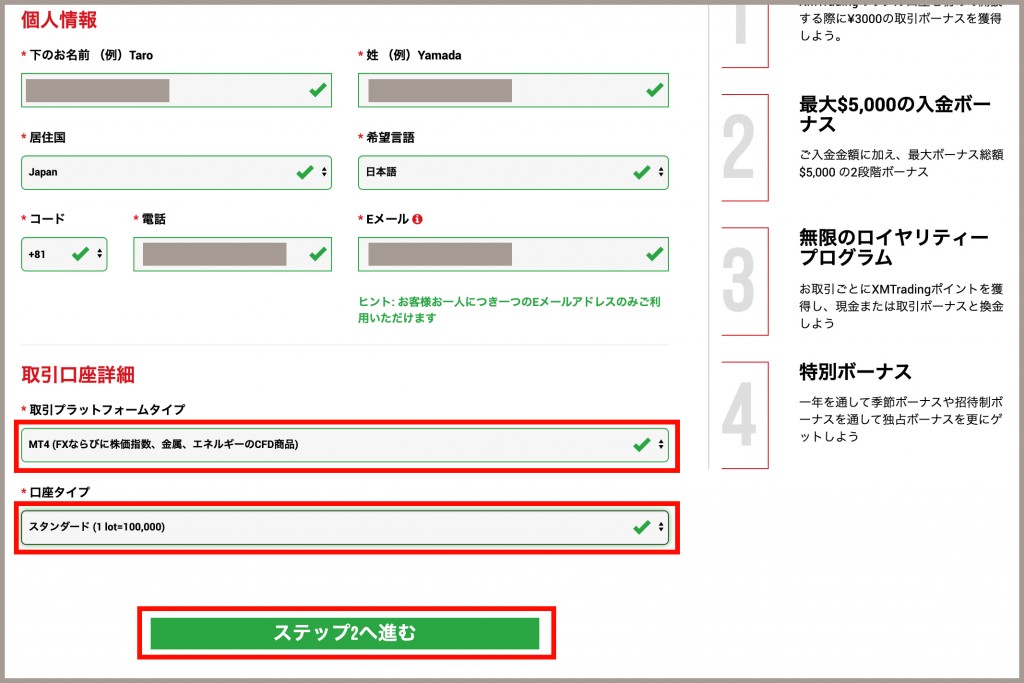
住所詳細を入力します。後に、身分証明書が提出が必要となるので、身分証明書に記載された住所を正しく入力しましょう。
「納税義務のある米国市民ですか?」は「いいえ」にします。
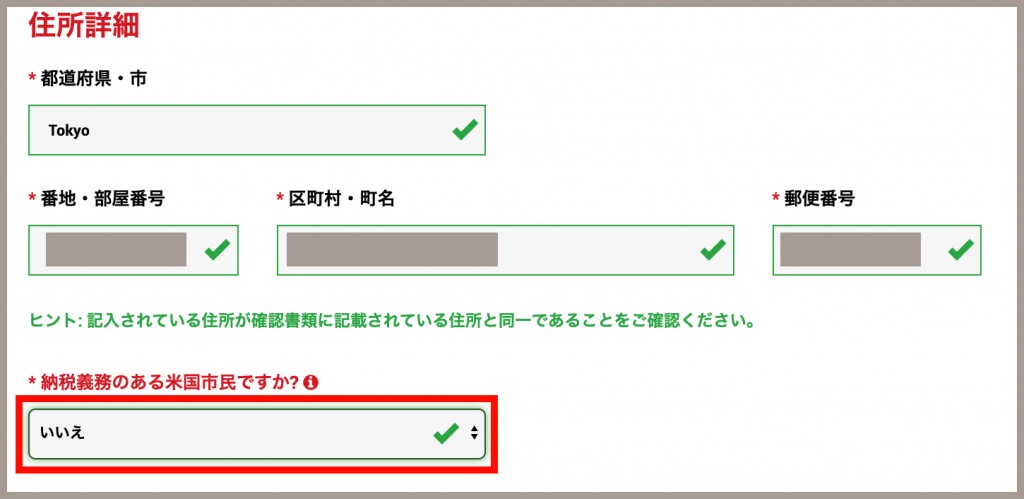
取引口座詳細では、上から「JPY」、「1:888」、「はい、ボーナスの受け取りを希望します。」を選択します。
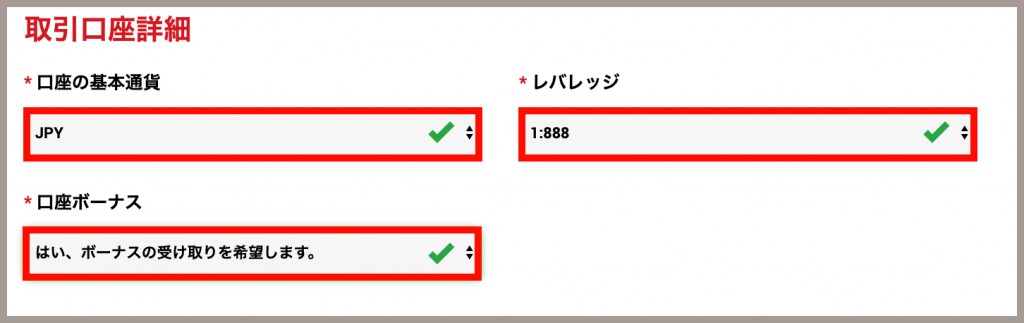
投資家情報では、下記の画像の感じで入力すればOKです。
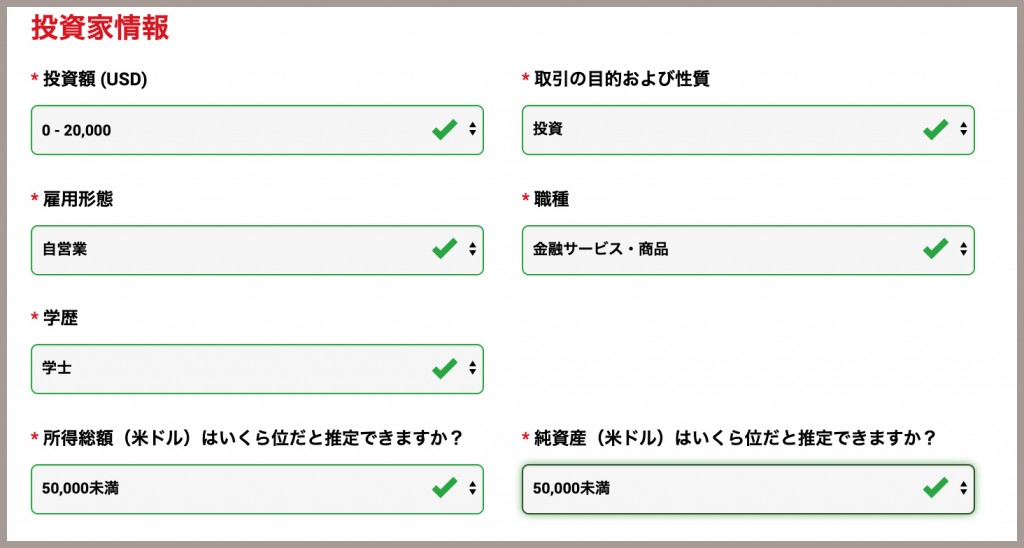
口座パスワードを2回入力して、確認の2箇所にチェックを入れ、「リアル口座開設」をクリックします。
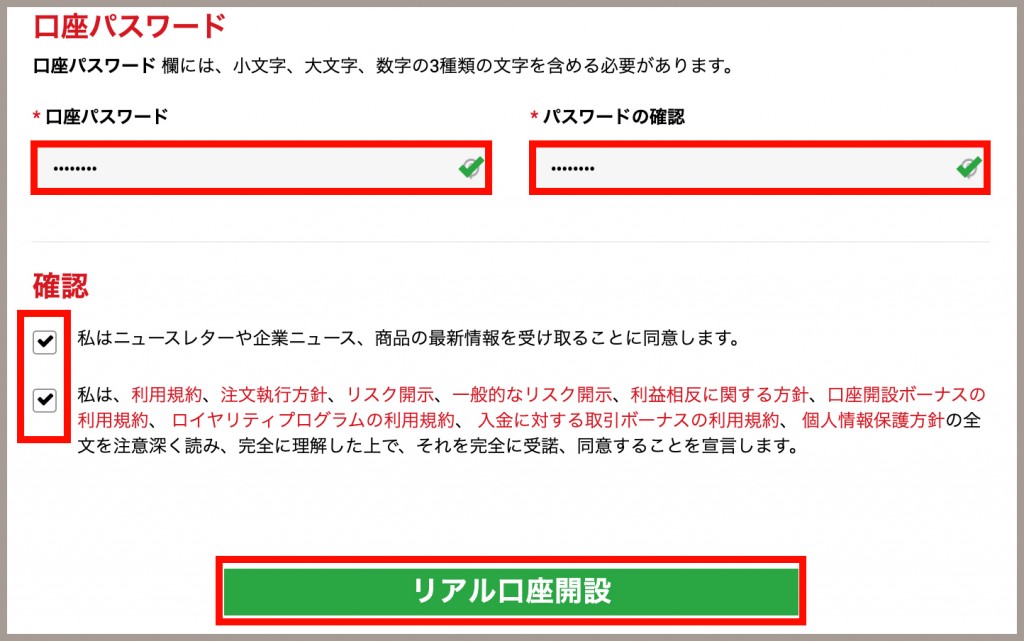
下記の画面になったら、登録したメールアドレスを開き、XMからのメールを確認しましょう。
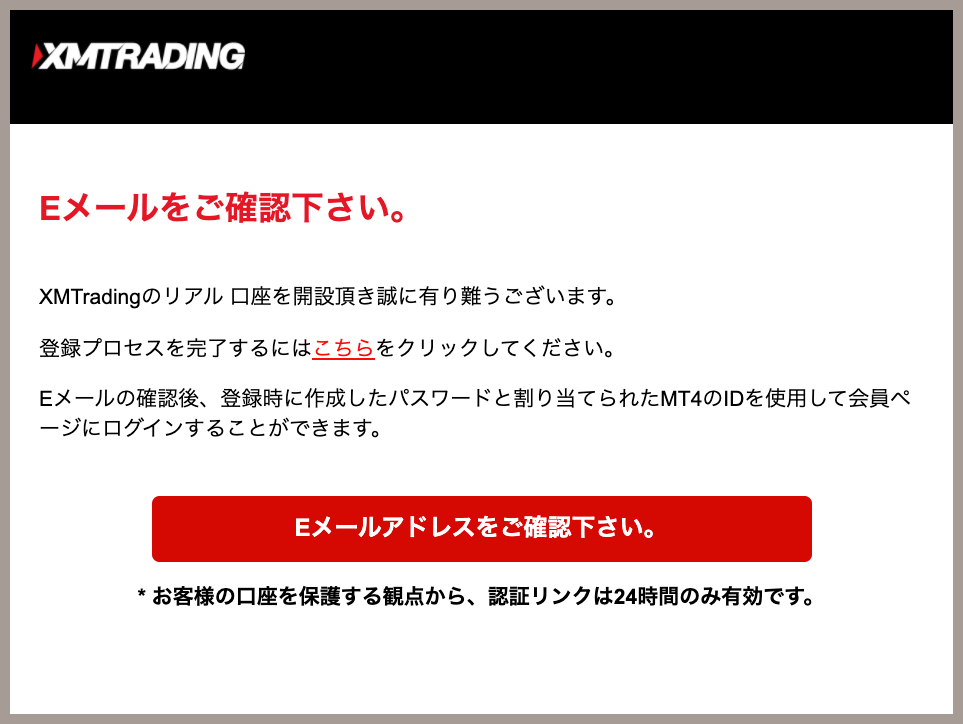
下記のようなメールが届くので、「会員ページへログインしよう」をクリックします。
※ このメールは重要なので、スターなどをつけておくといいですよ。
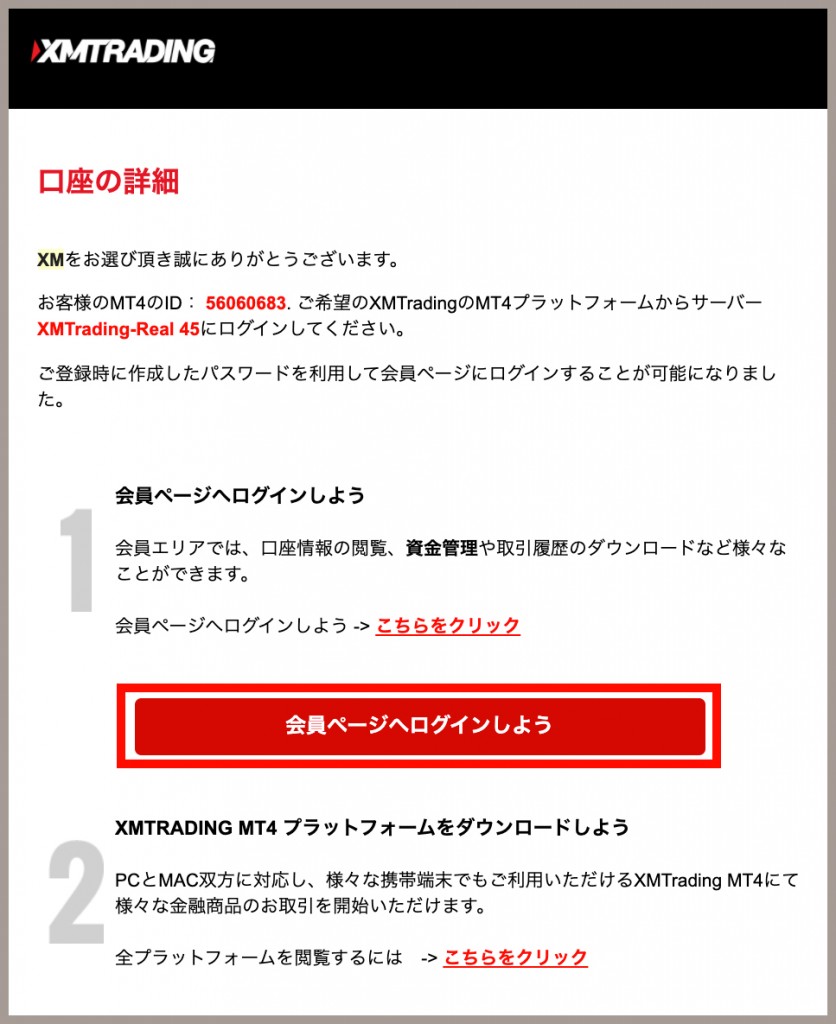
「MT4のID」と「パスワード」を入力して、「ログイン」をクリックします。
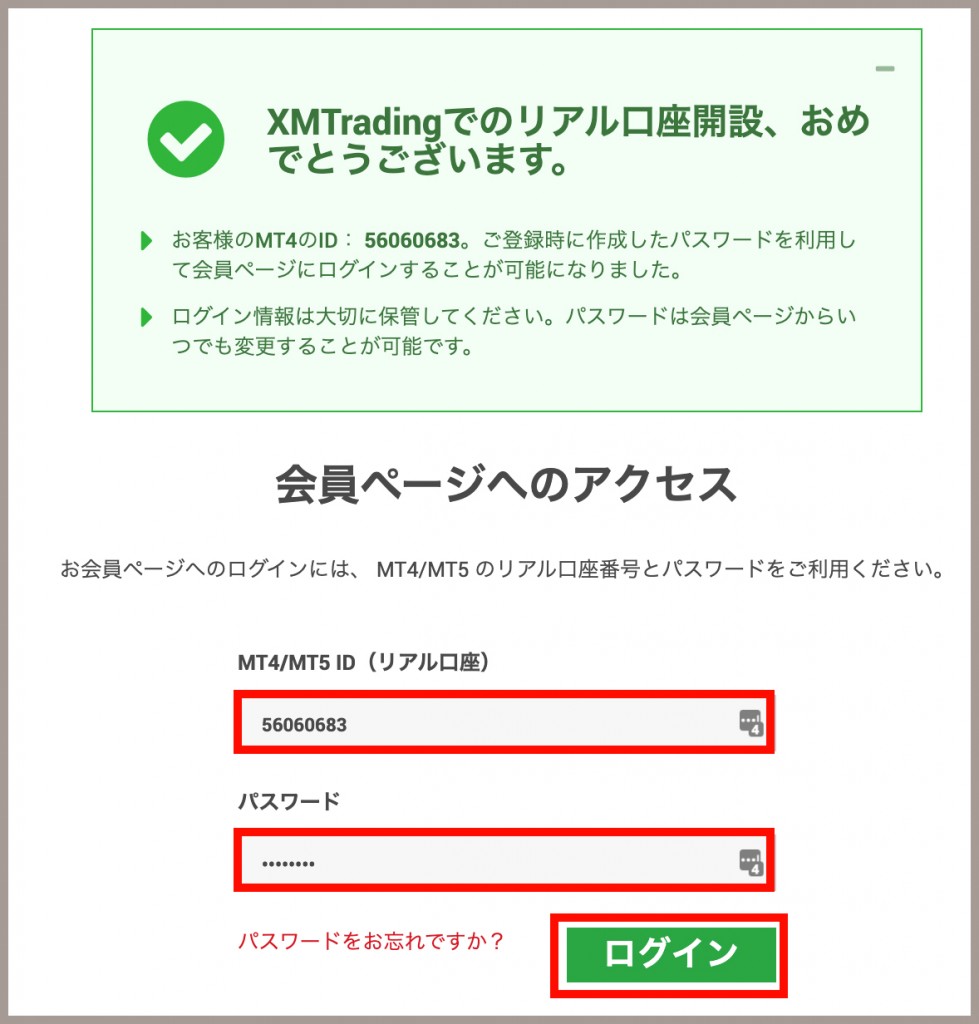
「今すぐ口座を有効化する」をクリックします。
※ 口座の有効化には数日時間がかかります。口座を有効化しないと、FXのトレードができないので、はやめに有効化しましょう。
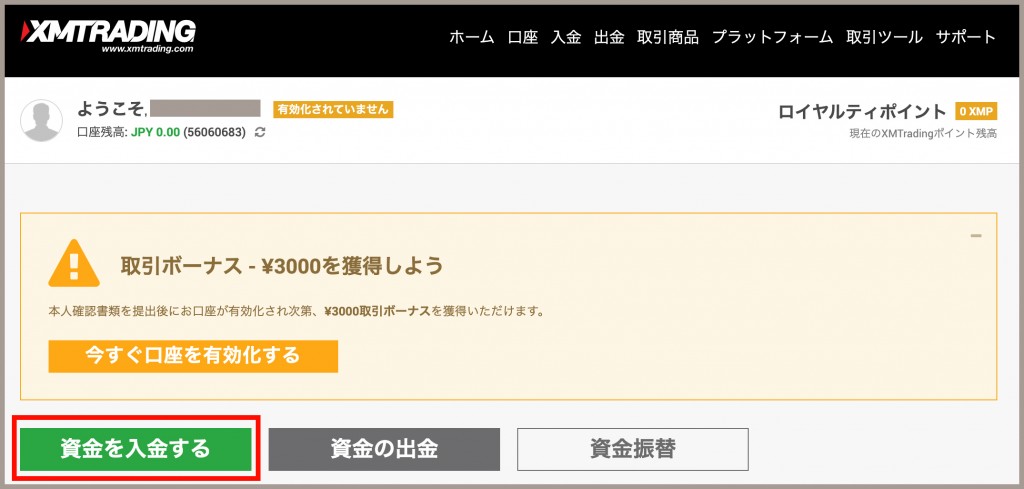
マイナンバーを持っていれば「はい」、なければ「いいえ」を選択して、「送信」をクリックします。
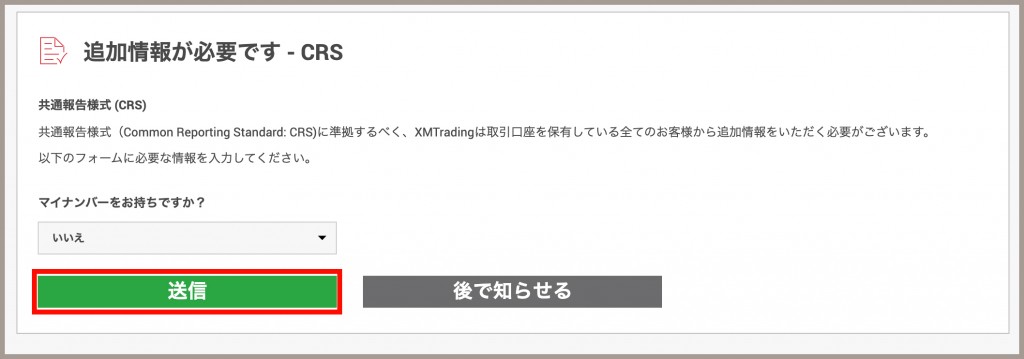
本人確認書類をアップロードします。
必要なのは下記2つです。
・身分証明書
:パスポート、または、運転免許証
・住所確認書
:最近の公共料金の請求書、または、過去6ヶ月以内に発行された銀行の利用明細書 (※登録住所の記載があるもの)
上記2つをアップロードしたら、「書類をアップロードする」をクリックします。
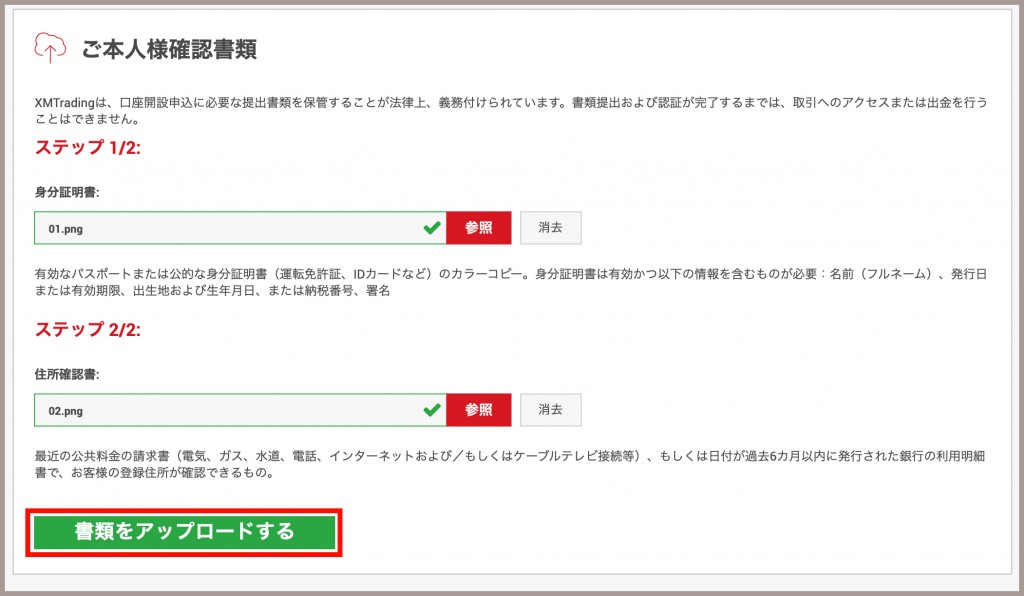
マイページのトップページが、「有効化されていません」から「認証済」になっていたら完了です。

↓
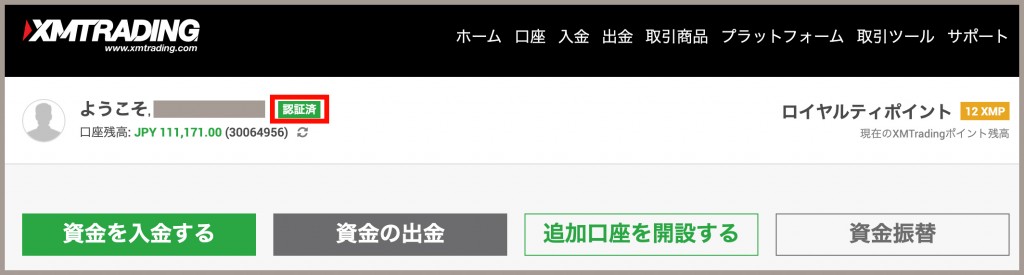
以上で、XMの口座開設は終了です。続いて、XM口座に資金を入金しましょう。
XM口座に資金を入金する【XM口座開設後】
まずは、XMのマイページにログインします。
⇒ https://my.xmtrading.com/jp/member/login
「MT4のID」と「パスワード」を入力して、「ログイン」をクリックします。
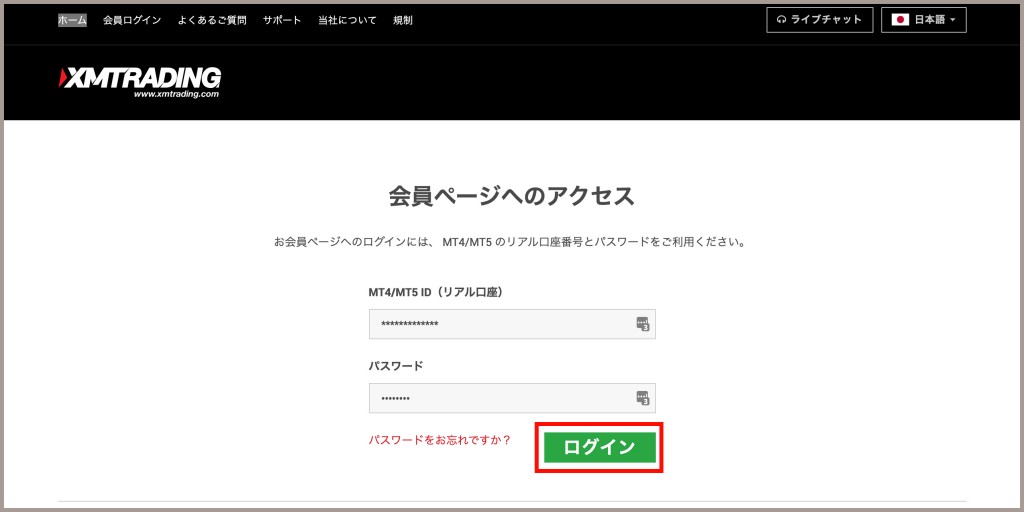
「入金」をクリックします。
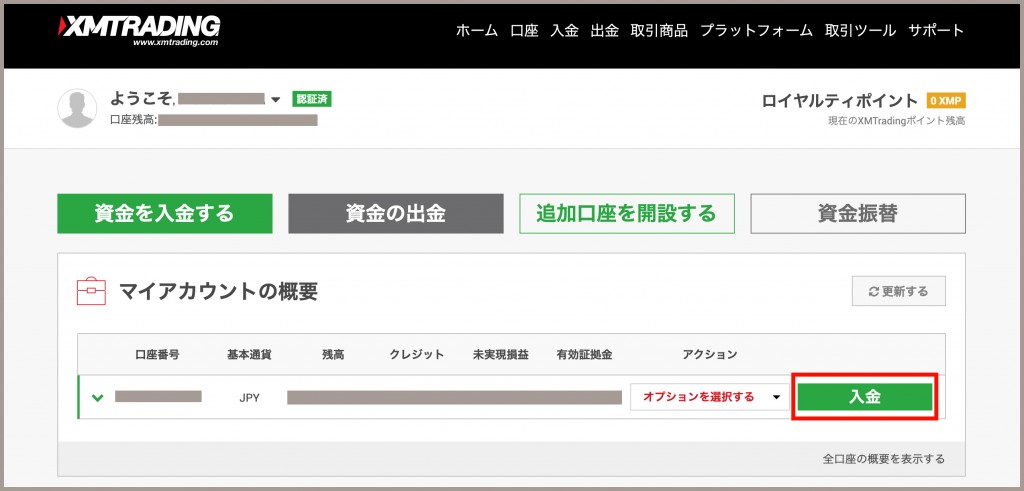
入金方法を選択します。銀行口座からの入金ならば、「Local Bank Transfer」の下にある「入金」をクリックします。
クレジットカードでの入金であれば、「VISA」か「JCB」が使えます。お持ちのクレジットカードで「入金」をクリックします。
※この記事では、VISAカードで入金します
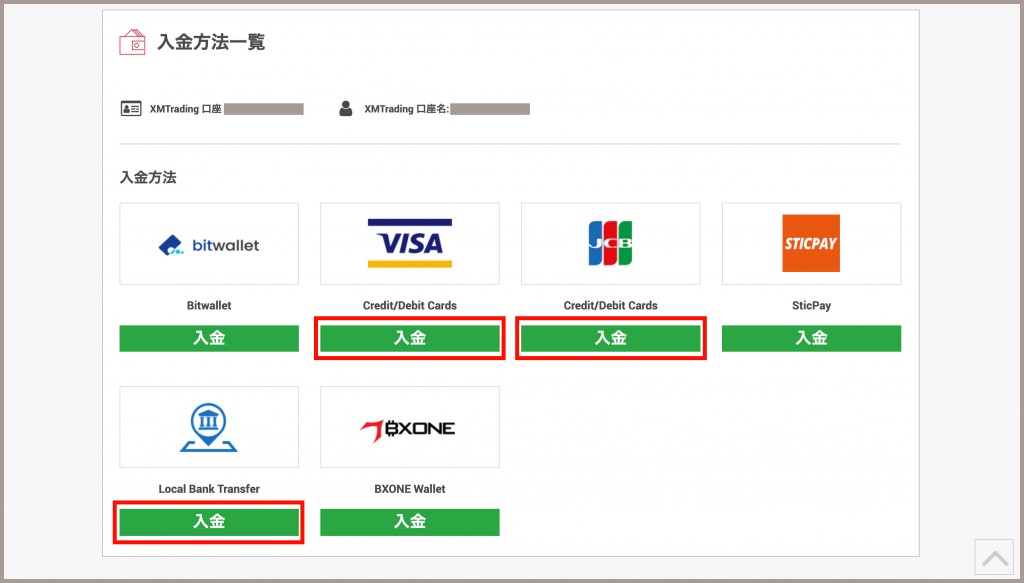
入金額を入力して、「入金」をクリックします。
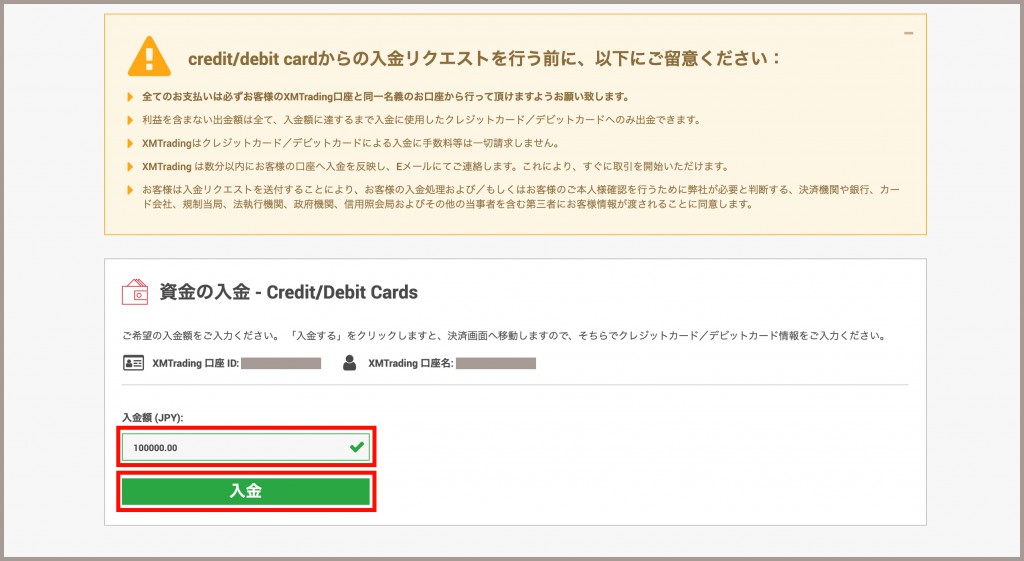
クレジットカード情報を入力して、「支払う」をクリックします。
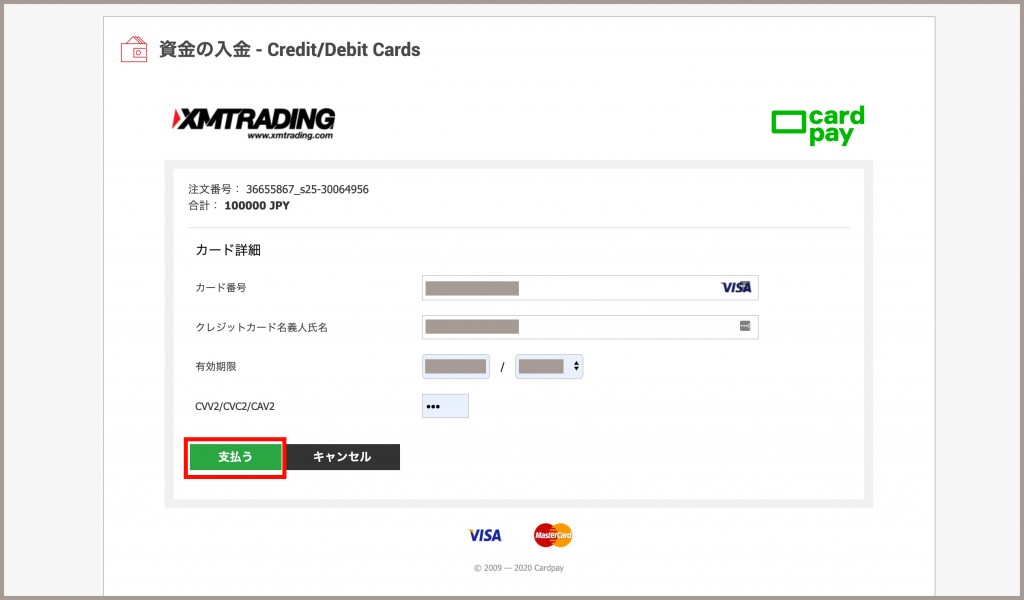
「お店に戻る」を押して終了です。
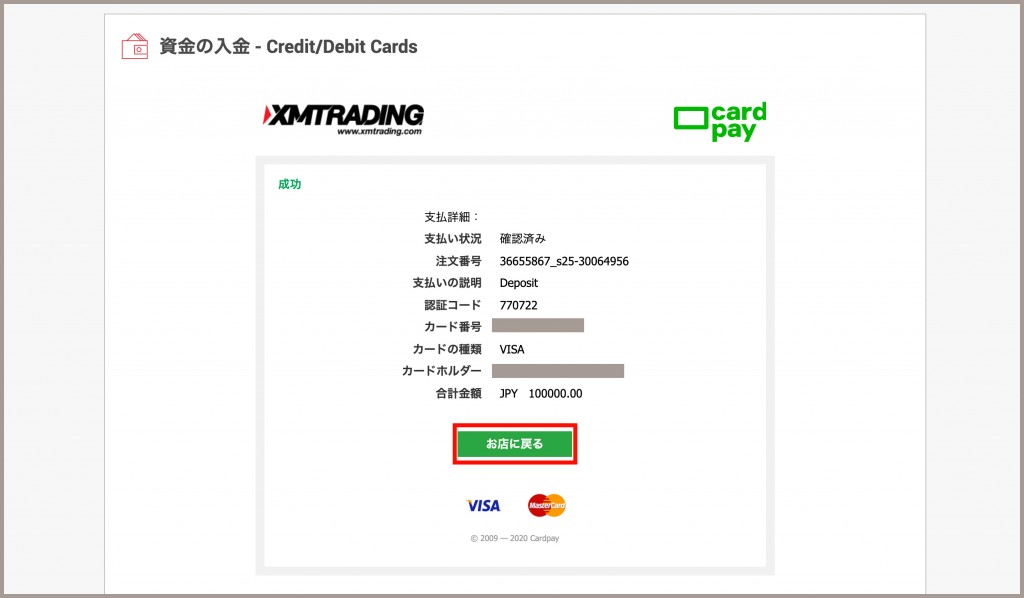
これで、FXのトレードをする準備が整いました。さっそくFXのトレードをしていきましょう。
FMのトレードをはじめる【XM口座開設後】
XMの口座を開設して、資金の入金が完了したならば、実際に、FXのトレードをしましょう。
XMでは、「MT4」というトレードソフトを使って、FXのトレードをします。
MT4の設定方法は、下記の記事を参考にしてください。
-

-
MT4を美しくシンプルに設定する方法【マニュアル記事】
続きを見る
